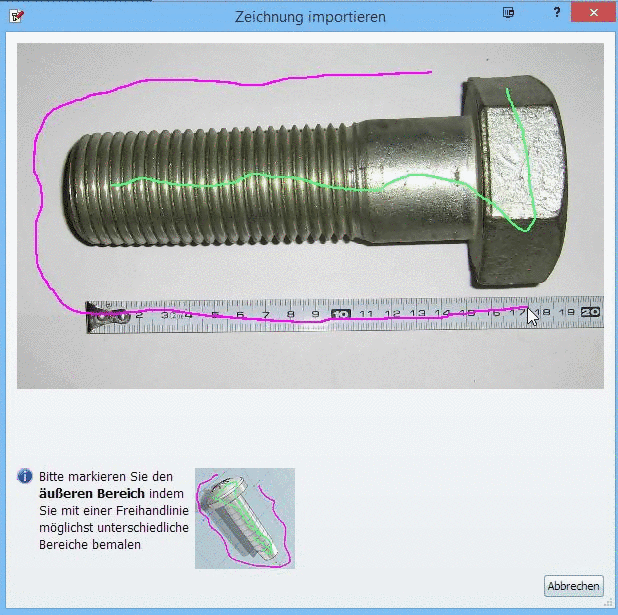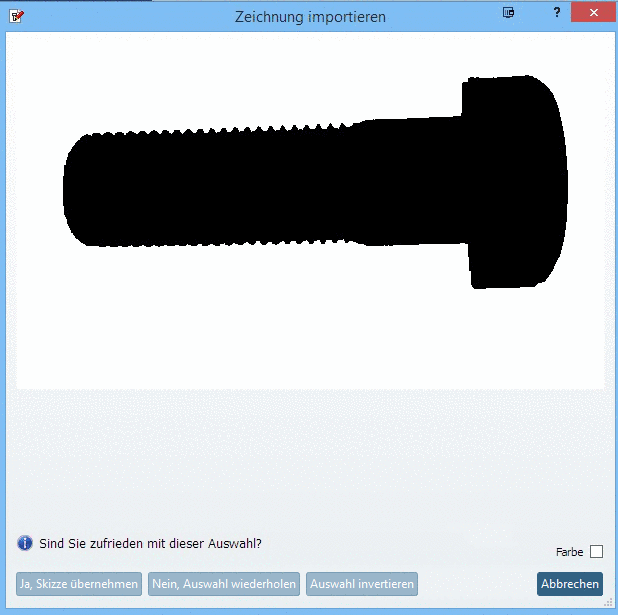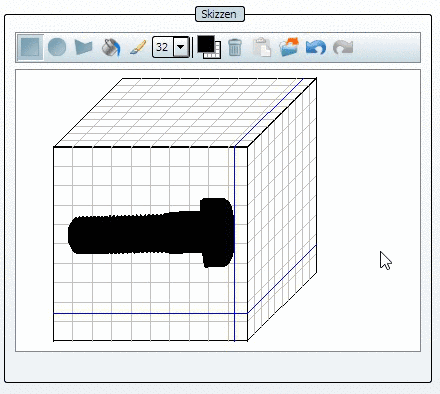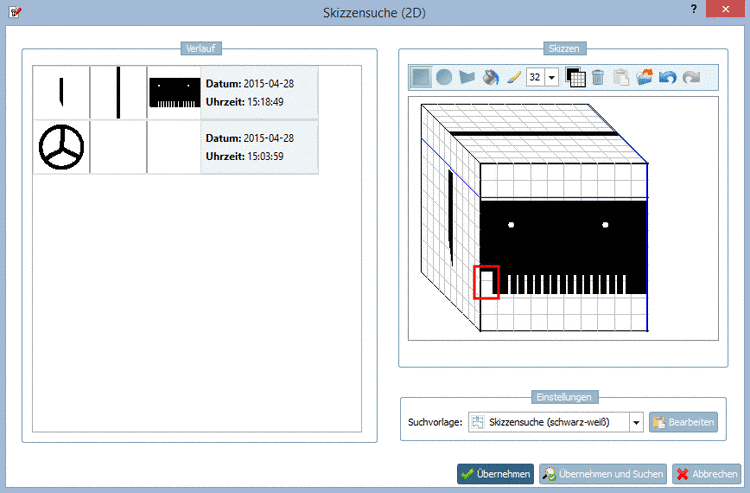Manual
Login
Our 3D CAD supplier models have been moved to 3Dfindit.com, the new visual search engine for 3D CAD, CAE & BIM models.
You can log in there with your existing account of this site.
The content remains free of charge.

Top Links
Manual
Im Folgenden ist gezeigt, wie Sie eine Skizze per Bildimport erstellen.
-
Rufen Sie Skizzensuche (2D) auf.
-
Klicken Sie auf das Icon Zeichnung importieren
 und fügen Sie das gewünschte Bild via Explorer
ein. (Mögliche Bildformate sind jpg, gif und png.) Ebenso gut
können Sie das Bild auch direkt mit Strg+V einfügen.
und fügen Sie das gewünschte Bild via Explorer
ein. (Mögliche Bildformate sind jpg, gif und png.) Ebenso gut
können Sie das Bild auch direkt mit Strg+V einfügen. -
Markieren Sie den inneren Bereich mit einer ersten Freihandlinie:
-
Markieren Sie den äußeren Bereich mit einer zweiten Freihandlinie:
-> Sobald Sie die Maustaste loslassen, wird ein Ergebnisvorschlag angezeigt.
-
Wenn Sie zufrieden sind mit der Auswahl klicken Sie auf , ansonsten auf .
Sie können nun die Skizze optional noch modifizieren. Vergleiche Abschnitt 3.1.6.4.5.5, „Malwerkzeuge“.
Schließen Sie das Dialogfenster Skizzensuche (2D) mit bzw. .
Sie können aus einem beliebigen Teil der Verzeichnisstruktur oder einer Ergebnisliste automatisch die Ansichtsskizzen erstellen, danach im Skizzierer modifizieren und dann für eine Skizzensuche verwenden.
-
Aufruf: Klicken Sie den Kontextmenübefehl Skizzensuche mit Skizzen von diesem Teil.
Den Befehl finden Sie im Kontextmenü von Projekten (in der Verzeichnisstruktur oder in Ergebnislisten).
-
Es werden automatisch 3 Skizzen-Ansichten generiert und im Dialogfenster Zeichnung importieren angezeigt.
Wenn die Option In Schwarz-Weiß-Bild umwandeln aktiviert ist, können Sie optional vor dem Import Farben umkehren und Helligkeit anpassen.
Mit werden die Zeichnungen übernommen und in der Liste der Suchmethoden dargestellt.
-
Mit Klick auf den Link Skizzensuche (2D) öffnen Sie das Dialogfenster zum Bearbeiten der Skizzen. Sie können die Skizzen nun im aktuellen Zustand verwenden oder gegebenenfalls weiter bearbeiten und erst danach für eine Skizzensuche verwenden.
Details zum Skizzierer finden Sie unter Abschnitt 3.1.6.4.5.5, „Malwerkzeuge“.
Erstellen Sie im Skizzierer Skizzen manuell. Siehe Abschnitt 3.1.6.4.5.5, „Malwerkzeuge“.